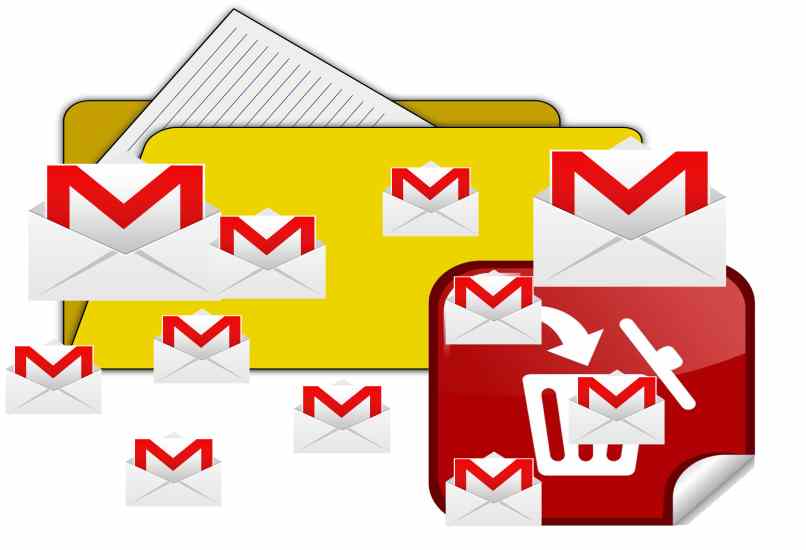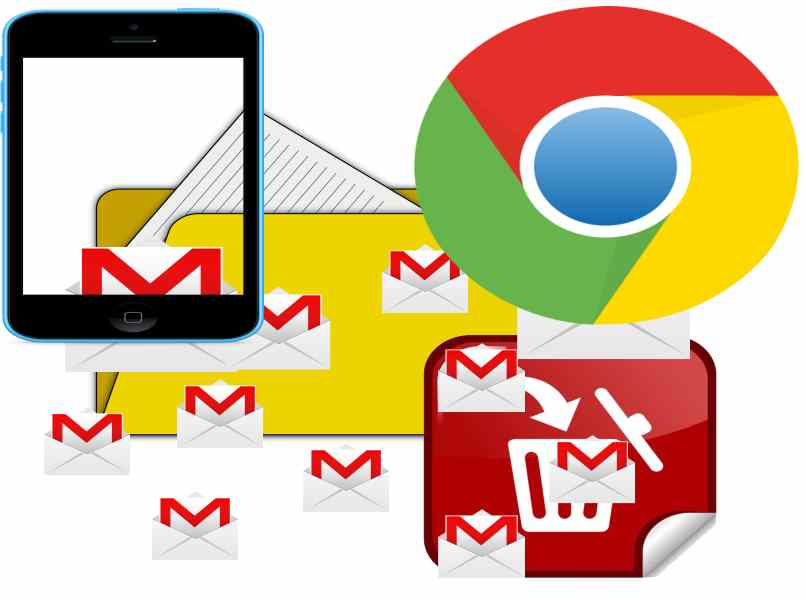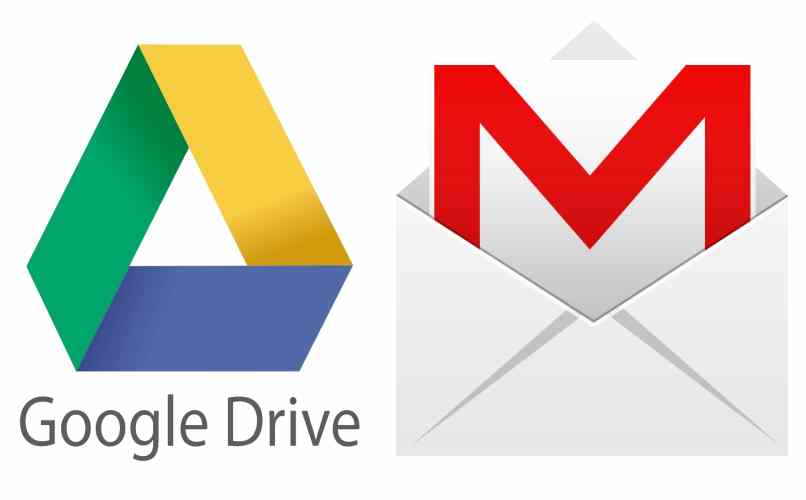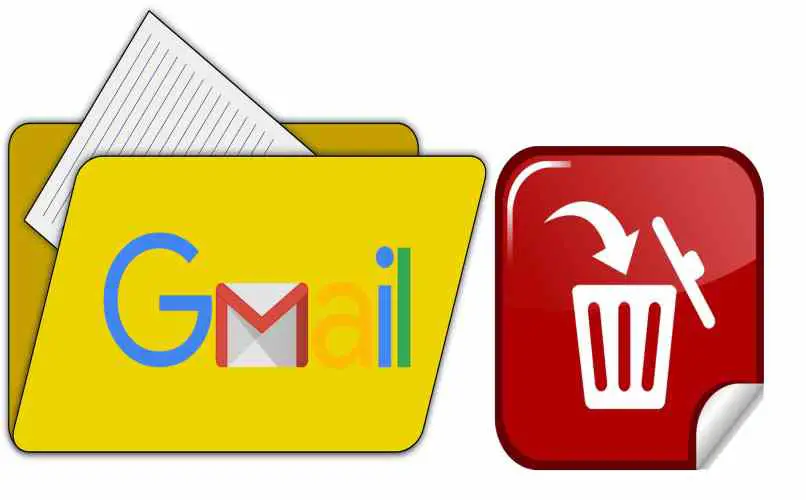
Ein E-Mail-Ordner in Google Mail ist dasselbe wie ein Label. Wenn Sie Ihren Posteingang organisieren, können Sie alle Nachrichten, die Sie erhalten, filtern oder in diesen Labels unterbringen. Es ist auch sehr einfach , die Ordner eines Gmail-Kontos vollständig und dauerhaft zu leeren.
Es ist jedoch sehr wichtig zu wissen, dass das Verfahren vom Handy aus etwas kompliziert ist, da Sie eines nach dem anderen auswählen müssen. Aus diesem Grund wird empfohlen, die Google Mail-Ordner vom PC oder zumindest mit der Webversion zu leeren, da dies zu tun ist it Es sind nur wenige Klicks erforderlich, und das Beste ist, dass Sie den Browser Ihrer Wahl verwenden können, da die Vorgehensweise dieselbe ist.
Contents
Welche Schritte sollten Sie unternehmen, um Ihre Google Mail-Ordner dauerhaft zu leeren?
Wenn Sie Ihre Google Mail-E-Mails in Ordnern organisieren konnten, können Sie sie jederzeit löschen oder die Labels dauerhaft leeren. Da Google Mail eine Anwendung ist, die auf allen Google-Geräten verfügbar ist, können Sie diesen Vorgang ausführen, wo immer Sie möchten. Wie das geht, erfahren Sie wie folgt:
Verwenden Sie die Google Mail-App auf Ihrem Handy
Auf dem Handy ist das Leeren der Ordner oder Postetiketten etwas kompliziert , insbesondere wenn Sie eine große Anzahl haben, da diese manuell entfernt und ausgewählt werden müssen. Dazu müssen Sie nur:
- Öffnen Sie die Gmail-Anwendung auf Ihrem mobilen Gerät, natürlich müssen Sie mit Ihrem Konto angemeldet sein.
- Klicken Sie auf die Streifen in der oberen linken Zeile.
- Klicken Sie auf den Ordner oder das Etikett, das Sie leeren möchten.
- Berühren und halten Sie die Nachricht, die Sie löschen möchten, einige Sekunden lang.
- Wenn Sie mehrere löschen möchten, können Sie, nachdem Sie den ersten ausgewählt haben, weitere mit nur einer Berührung markieren.
- Klicken Sie auf das Papierkorbsymbol, um sie zu löschen, und das war’s.
Es ist wichtig, dass die Google Mail-Anwendung auf die neueste Version aktualisiert wird, um alle Eigenschaften der Labels zu haben, werden Sie feststellen, dass Sie auf diese Weise sogar Ordner erstellen können, um Ihre Google Mail von demselben Handy aus zu organisieren.
Über den Gmail-Webbrowser auf Ihrem Computer
Mit der Google Mail-Webversion auf Ihrem Handy oder auf Ihrem Computer können Sie die Ordner oder Labels schnell leeren . Im Gegensatz zu Mobile haben Sie die Möglichkeit, alle E-Mails mit einem Klick auszuwählen. Wie das geht, erfahren Sie wie folgt:
- Öffnen Sie Ihren bevorzugten Browser und gehen Sie zu Ihrem Gmail-Posteingang.
- Tippen Sie auf das Label oder den Ordner, den Sie leeren möchten.
- Klicken Sie auf das Symbol „Auswählen“, es wird durch ein Kästchen mit einem Pfeil dargestellt.
- Wenn Sie alle Nachrichten des Labels auswählen, müssen Sie auf Löschen klicken, und das war’s.
Es ist wichtig zu wissen, dass Sie, wenn Sie viele Etiketten haben und nicht alle auf der Hauptseite angezeigt werden, ihre Position in der Etikettenkonfiguration ändern können , Sie erreichen sie mit dem Zahnradsymbol in der oberen rechten Ecke.
Wie kaufe ich mehr verfügbaren Speicherplatz für Ihr Gmail-Konto?
Wenn Sie Ihre Ordner oder Labels in Google Mail leeren müssen, weil Sie nicht genügend Speicherplatz haben, um die Dienste weiterhin zu nutzen, machen Sie sich keine Sorgen, denn Sie können mehr Speicherplatz von Google kaufen und das von einem Nutzer abgeschlossene Abonnement hat kein Ablaufdatum Datum, es sei denn, die Person entscheidet. Um mehr Platz zu bekommen, müssen Sie nur:
- Melden Sie sich bei Ihrem Google-Konto an.
- Rufen Sie die Seite one.google.com auf.
- Klicken Sie auf der linken Seite auf „Speicher“ und dann auf „Mehr Speicherplatz erhalten“.
- Wählen Sie Ihr Speicherlimit.
- Schauen Sie sich die Pläne und Preise sowie das Zahlungsdatum an, das sie Ihnen anbieten.
- Wählen Sie den Plan Ihrer Wahl.
- Bestätigen Sie den gewählten Plan.
- Klicken Sie auf „Abonnieren“ und Sie sind fertig.
Nach dem Abonnieren können Sie den Speicherplatz von Google-Diensten wie Gmail, Google Drive und anderen erhöhen sowie exklusive Vorteile für Sie und Ihre Familienmitglieder erhalten, wenn Sie diese in Ihr Konto aufgenommen haben.
Woher wissen Sie, ob Ihr Google-Laufwerk Speicherplatz im internen Speicher Ihres Mobiltelefons belegt?
Google Drive hat zwei Speichermöglichkeiten, eine in der Cloud und eine andere lokal. Alles, was lokal gespeichert wird, belegt den Speicherplatz Ihres Mobilgeräts . Natürlich müssen Sie den Modus „Offline verfügbar“ aktivieren, um Speicherplatz zu belegen. Auf die gleiche Weise können Sie auf folgende Weise wissen, wie viel Platz es einnimmt:
- Gehen Sie zu den allgemeinen Einstellungen Ihres Telefons.
- Klicken Sie auf den Anwendungsbereich und suchen Sie Google Drive.
- Greifen Sie auf die Option „Speicher“ zu.
- Klicken Sie auf “Speicher und Cache”, um den belegten Speicherplatz anzuzeigen, und das war’s.
Eine wichtige Tatsache, die Sie wissen sollten, ist, dass dieselbe Anwendung auch eine Schätzung des von Ihnen verwendeten Speicherplatzes und des verfügbaren Speicherplatzes anzeigt. Zusätzlich zum Angebot von Google One-Plänen zur Kapazitätserhöhung finden Sie alle diese Daten auf der Hauptseite des Anwendung .
Was sind die Schritte, um effektiv Speicherplatz auf Ihrem Google Drive freizugeben?
Ohne Speicherplatz zu kaufen, bietet Google den Nutzern 15 GB gemeinsamen Speicherplatz für seine Dienste. Das heißt, um Speicherplatz in Google Drive freizugeben, können Sie die Labels Ihrer Google Mail- E- Mails leeren oder zumindest das Spam-Fach oder große E-Mails leeren. Auch im Bereich Ihrer Geräte können Sie Fotos und Videos löschen.
Multimedia-Inhalte zeichnen sich dadurch aus, dass sie zu viel Speicherplatz beanspruchen. Am besten lassen Sie nur die wichtigen Inhalte und löschen diejenigen, von denen Sie glauben, dass Sie sie nicht benötigen, natürlich aus allen Diensten, die mit Ihrem Google-Konto verknüpft sind. Ein ausgezeichneter Trick, den Sie mit Google Mail machen können, ist der folgende:
- Öffnen Sie Google Mail und geben Sie „hat: Anhang größer: 10 MB“ in das Suchfeld ein.
- Klicken Sie auf Suchen und die 10 MB-E-Mails werden angezeigt, oder Sie können eine größere Zahl für schwerere E-Mails verwenden.
- Wählen Sie die E-Mails aus, die Sie löschen möchten.
- Klicken Sie auf das Löschsymbol.
- Leeren Sie abschließend den Papierkorb und das war’s.